 Hable Alto.
Hable Alto.Hable Visualmente. Reciba consejos prácticos sobre cómo comunicar visualmente,
justo en tu bandeja de entrada.

Si quieres publicar un conjunto de diapositivas, independientemente de si vas a compartirlas en línea o si estás preparando una presentación en vivo, entonces necesitas usar y abusar de los mejores recursos visuales que tengas a tu alcance. ¡Es con Visme, lo tienes y mucho más!
Bueno, incluso antes de comenzar a preparar su próxima presentación de diapositivas, debe tener en cuenta que hoy en día, el poder de crear presentaciones visuales impresionantes ya no es una habilidad limitada a los diseñadores gráficos profesionales y artistas visuales. Con las herramientas adecuadas, cualquiera puede crear presentaciones de diapositivas impresionantes y hacer brillar los ojos incluso de las audiencias más exigentes.
El poder de internet ha llegado a democratizar muchas cosas, y entre ellas, la capacidad de comunicarse visualmente. Y esa es exactamente la misión de Visme, estamos aquí para que pueda comunicarse visualmente con su audiencia, sus clientes y con quien más desee.
Si aún no conoce Visme, sepa que somos una herramienta completa para la creación de contenidos visuales. Visme puede ayudarte a crear presentaciones profesionales, ¿sabes aquellos que parecen haber tardado varios días en crearse? Sí, esas mismas, pero la diferencia es que con Visme solo te llevará unas horas hacerlo.
En este breve tutorial, le enseñaremos cómo hacer presentaciones de diapositivas simples, pero súper eficientes y cautivadoras utilizando las herramientas y soluciones de diseño de Visme. Con nuestra ayuda, usted será capaz de crear presentaciones en línea y sin necesidad de descargar y ni siquiera especializarse en ningún programa súper complejo. Aquí en Visme, todo es simple y asequible, exactamente como deberían ser las cosas.
¿Vamos a empezar este viaje? ¡Entonces vamos!

Uno de los errores más comunes que se cometen en el proceso de creación de una presentación de diapositivas es sumergirse directamente en la edición de las diapositivas antes incluso de tener una idea clara sobre cuál será el objetivo principal de la presentación. Este es un gran error y no se puede ir por ese camino. De acuerdo con el profesional en presentaciones, Aaron Weyenberg, el maestro de las diapositivas de Ted Talks.
Tomar una buena hoja de papel vieja, hacer una buena lluvia de ideas y anotar todo, por anticuado que parezca, es realmente la mejor manera de comenzar este proceso creativo. Hacer una buena lluvia de ideas antes de comenzar a preparar su próxima presentación con diapositivas le ayudará a tener una idea más clara sobre cuáles son los mejores caminos para su presentación de diapositivas y esto todavía le ayudará a dar un impulso a su creatividad.
La lluvia de ideas puede mejorar significativamente la calidad y la eficiencia de su presentación con diapositivas. Al generar y organizar tus ideas, el brainstorming puede ayudarte a crear una presentación más clara, concisa, objetiva, atractiva e inolvidable.
Usar la herramienta de pizarra de Visme es la mejor manera de aprovechar al máximo sus sesiones de lluvia de ideas. La herramienta de pizarra blanca de Visme puede ayudarte a crear y administrar sesiones de lluvia de ideas increíbles, ya sea que lo hagas tú mismo o necesites hacer esta sesión con los miembros de tu equipo, las herramientas y soluciones de diseño de Visme están listas para ayudarte en todos los escenarios posibles e imaginables.
La pizarra blanca de Visme le permite agregar texto, imágenes, gráficos y más. Esta es una herramienta súper fácil de usar con una interfaz de arrastrar y soltar que le permite mover libremente sus elementos a lo largo de nuestro lienzo infinito. Las pantallas de nuestra pizarra también se pueden compartir, por lo que cualquier persona de su organización puede acceder a ellas sin importar dónde se encuentren.
Para ayudarte aún más durante este proceso, hemos preparado un mega artículo sobre más de 100 ideas de presentaciones creativas que puedes leer mientras haces una lluvia de ideas e incluir algunas de ellas en la tuya.
Consejo profesional: Todas las presentaciones con diapositivas eficientes y atractivas comienzan con una buena planificación y un mapa del viaje de su audiencia.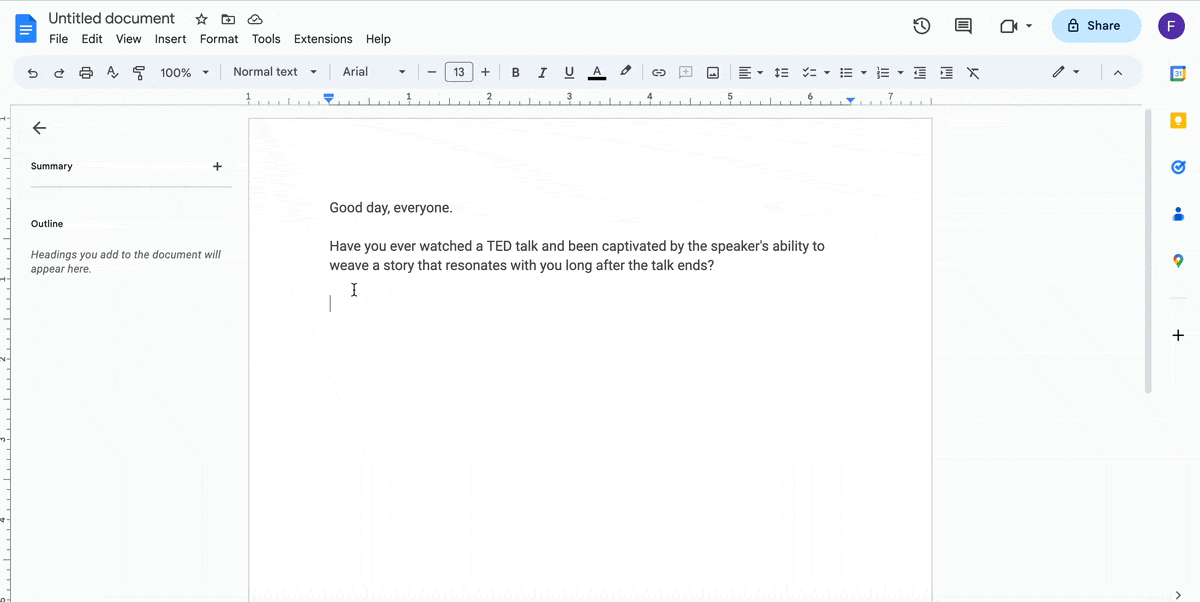
Bien, vamos, el siguiente paso en su viaje de creación es definir, muy claramente, cuál será el objetivo principal de su presentación y qué trama va a utilizar para guiar a sus espectadores durante la presentación. Para tener una mayor claridad sobre estos temas, se le puede pedir lo siguiente:
Una vez que tenga una idea clara de quién es su público objetivo y cuál es el objetivo general que pretende lograr, debe elaborar una historia que capte la atención de la audiencia. Una de esas historias que tome a sus espectadores de la mano y guíelos hasta el final del viaje de su presentación. Es aquí donde las técnicas de storytelling pasan a tener sentido dentro de tu presentación.
Mantener la atención de su audiencia, desde el principio hasta el final de su presentación, siempre es la parte más desafiante del proceso. Y cualquiera que piense que este desafío solo ocurre en el momento en que realiza la presentación, está muy equivocado.
Un gran consejo es agregar algunos elementos de sorpresa y suspenso a lo largo del camino, esta técnica puede ayudarte a optimizar las tasas de retención de tus espectadores. Por ejemplo, puede agregar una diapositiva con una sola palabra o una imagen impresionante para sorprender a los espectadores y mantenerlos atentos.
Además, debe saber que los elementos visuales utilizados en su presentación de diapositivas no son solo elementos estéticos, sino que deben usarse estratégicamente y deben ayudarlo a contar su historia o demostrar su punto de vista. Usar elementos visuales solo como apelaciones estéticas no es una buena opción, es decir, si tus elementos visuales no son estratégicos y no te ayudan a alcanzar tus objetivos, debes deshacerte de ellos.
Consejo profesional: Saber explorar y aplicar bien las técnicas de storytelling puede ser la gran clave del éxito de su presentación.
Ahora que ya sabes exactamente cuáles son tus objetivos con esta presentación de diapositivas, quién es tu público objetivo y cómo vas a utilizar las técnicas de storytelling para entregar tu presentación, ha llegado el momento de crear un boceto de los principales puntos y secciones de contenido de tu presentación de diapositivas.
Puede detallar su boceto según sus preferencias, incluidos los detalles de su mensaje principal en cada diapositiva, así como la información sobre los elementos visuales que planea usar e incluso las citas que desea resaltar.
Una vez que haya preparado su boceto, asegúrese de que esté en línea con los objetivos centrales de su presentación con diapositivas y de que tenga un buen flujo de información.
Consejo profesional: Muchas personas creen que cuantas menos diapositivas use, mejor será su presentación. ¡Esto no es cierto! Cuantas más diapositivas tenga su presentación, mejor será. Ya que puede explorar más el uso de imágenes y diluir la información en sus diapositivas, evitando así tener diapositivas con información en exceso y llenas de texto.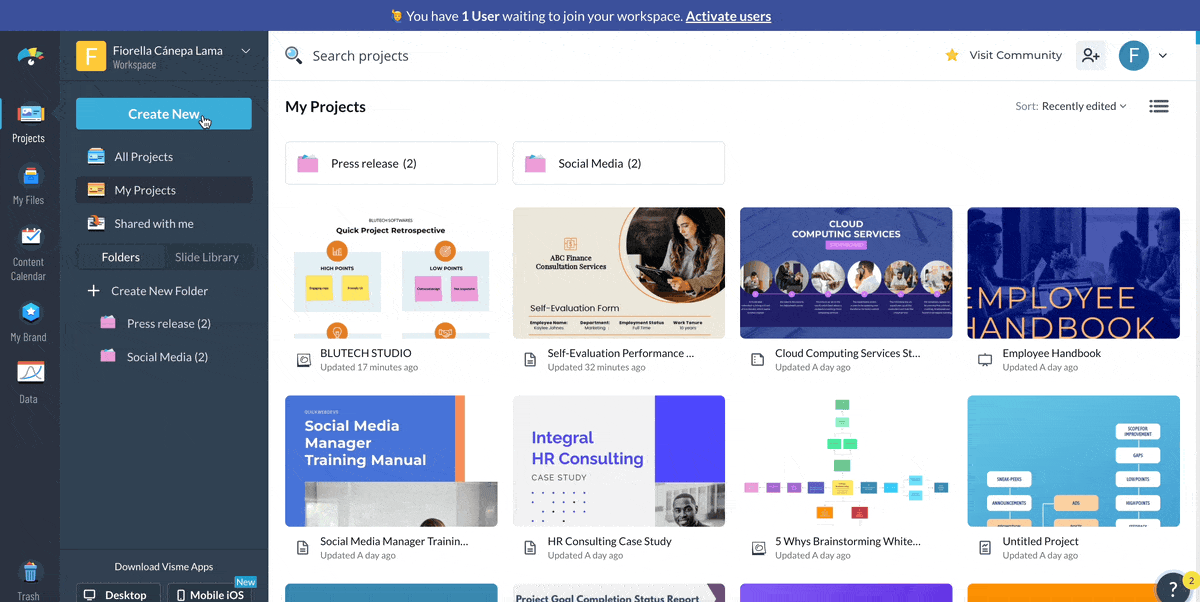
Para este paso, necesitará iniciar sesión en su cuenta Visme, pero si aún no es usuario de nuestra plataforma, no se preocupe, puede crear tu cuenta gratuita Visme ahora mismo y comenzar a usar y abusar de todas las herramientas y soluciones de diseño que Visme tiene para ofrecerle.
Una vez que haya iniciado sesión en su cuenta, haga clic en el botón "Crear nuevo" y coloque el cursor sobre la opción "proyecto" y elija "presentaciones" para navegar por nuestra biblioteca de plantillas de presentación. Si prefiere comenzar a crear su presentación desde cero, sin la ayuda de una plantilla, todo lo que tiene que hacer es hacer clic en la opción plantilla en blanco.
Pero la verdad es que no te recomendamos que hagas esto, sobre todo si estás empezando en el mundo del diseño de presentación con diapositivas y tienes poca experiencia en este tipo de proyectos. La mejor manera es seleccionar un buen modelo y comenzar desde allí.
Consejo profesional: Después de ingresar al editor Visme, escriba el símbolo "/" para acceder a casi todas las funciones de Visme. Desde agregar bloques de texto y elementos de diseño hasta efectos especiales y herramientas de visualización de datos. Con este acceso directo, usted tendrá varias características de Visme a su alcance, literalmente.

En la biblioteca de plantillas de presentación de Visme, encontrará una plantilla adecuada para casi cualquier tipo de presentación y para todos los objetivos imaginables. Pero como mencionamos anteriormente, si lo desea, también puede comenzar el diseño de su presentación de diapositivas desde cero y contar con la ayuda de nuestros bloques de contenido prediseñados para acelerar su proceso creativo.
La biblioteca de Visme tiene más de 1000 plantillas de presentación divididas en más de 20 categorías de contenido: creativo, interactivo, negocios, marketing, pitch deck y más.
Esto quiere decir que aunque no tengas ninguna experiencia previa con el diseño de presentaciones, seguro que encontrarás una plantilla más que adecuada para empezar a diseñar presentaciones con el pie derecho.
"Las plantillas de Excel son muy sencillas y aburridas, y aquí queremos crear contenido más divertido y atractivo. Visme tiene varias plantillas de diapositivas para elegir, lo que hace que nuestro proceso de creación sea mucho más fácil.”
"Recientemente, terminé una plataforma de diapositivas y me tomó entre 15 y 20 minutos realizar esta tarea. Encontré un modelo que se ajusta perfectamente a los objetivos de la plataforma que necesitaba crear y me gustó mucho, lo ajusté y lo puse en los colores de nuestra marca y terminé el proyecto sin mucho trabajo. Me tomaría de 3 a 4 veces más tiempo realizar la misma tarea."
¡Si desea dominar las herramientas y soluciones de diseño de Visme y crear con la misma velocidad y con casi la misma calidad que Kendra, asegúrese de inscribirse en nuestro curso gratuito de certificación de diseño de presentación! Con Visme, aprende a su ritmo y puede convertirse en un verdadero experto en la creación de presentaciones. Y mira, todavía te llevarás a casa un certificado hermoso y que puedes compartir en tu LinkedIn y en tu CV.
Ahora, si desea ir aún más lejos con su plantilla de presentación favorita de Visme, asegúrese de ver el video a continuación o leer esta Súper Guía completa sobre cómo hacer presentaciones eficientes y profesionales.
¡Si ha elegido crear presentaciones desde cero, siga leyendo para aprender cómo usar las herramientas de Visme y finalizar las presentaciones de diapositivas con llave de oro!
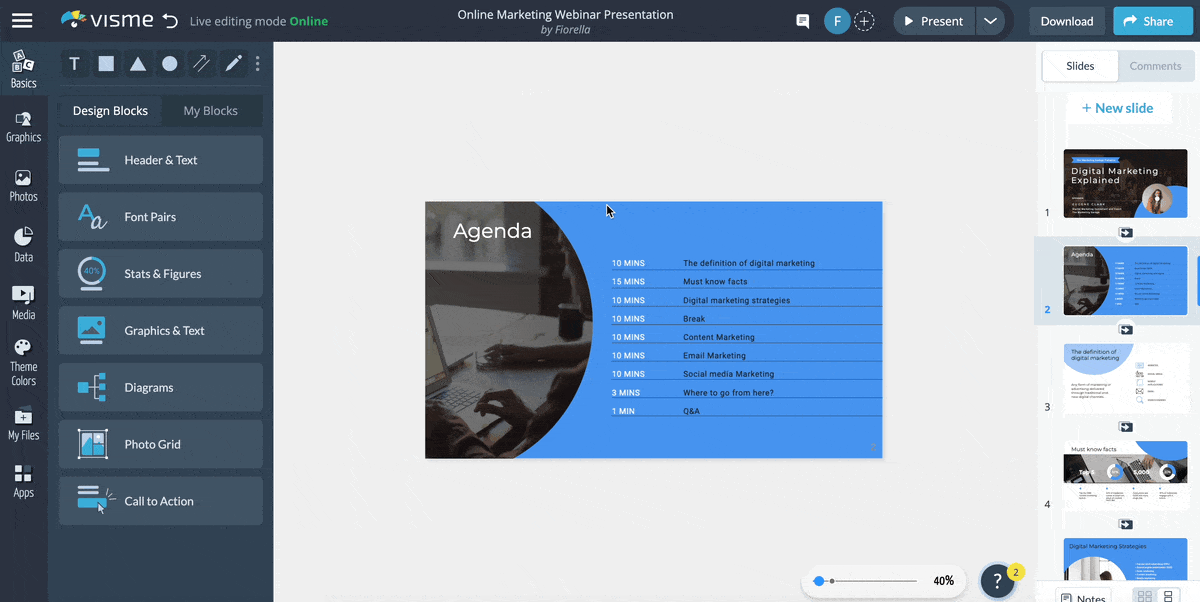
Ahora debe elegir un color de fondo para su presentación. El color de fondo de las diapositivas de su presentación es uno de los elementos críticos, ya que le ayudará a transmitir su mensaje, contar su historia, crear una jerarquía visual calificada y mantener la atención de sus espectadores.
Aunque hay varios generadores de paletas de colores disponibles en internet, la herramienta Cuentagotas de colores de Visme viene con todo lo que necesita para definir los colores de su presentación con diapositivas sin tener que buscar otras herramientas por ahí. Con nuestro cuentagotas puede hacer de todo, desde extraer colores de una foto hasta escribir códigos hexadecimales de colores personalizados, como los de Pantone.
Tenemos varios artículos aquí en nuestro blog que hablan sobre la importancia de la psicología del color en el mundo de las presentaciones, y debe saber que las combinaciones de colores que elija para su presentación transmiten un mensaje por sí mismas y desencadenan diferentes emociones según el tono. Debes usar este conocimiento para elegir colores que te ayuden a alcanzar los objetivos que has establecido para tu presentación.
Por ejemplo, este esquema de color aquí abajo le da un tono creativo a la presentación de diapositivas y es una buena opción para cualquiera que busque poner mucho énfasis en la creatividad.
Por lo tanto, elija sus colores con cuidado y trate de asegurarse de que se alineen con su mensaje principal, con los objetivos de su presentación y que lo ayuden a involucrar a su audiencia. Si está creando una presentación con diapositivas para su empresa, o para una empresa específica, trate de usar los colores de la marca estratégicamente en sus diapositivas, de esta manera puede aprovechar el conocimiento de la marca.
Si aún desea obtener más información sobre la importancia de los colores para su presentación, lea nuestra guía sobre cómo los colores afectan la percepción humana de la realidad. Y aquí hay 50 plantillas de fondo de presentación que puede usar o inspirarse para crear su propio fondo personalizado.
Consejo profesional: Anteriormente, mencionamos que cuantas más diapositivas tenga su presentación, mejor será. ¡Pues bien, con los colores, la regla es opuesta, es decir, menos es más! Trate de usar un máximo de 3 colores diferentes en toda su presentación de diapositivas.Ahora que sabe qué colores va a usar en su presentación en PowerPoint, es hora de crear un tema estandarizado para sus diapositivas. La idea aquí es crear un patrón visual para sus diapositivas y esto le ayudará a desarrollar una presentación concisa y visualmente coherente.
¿Quieres probar esto? Luego, eche un vistazo a cómo esta presentación con diapositivas transmite una sensación de cohesión al usar elementos similares en todas las diapositivas, como imágenes de alta calidad y una combinación de colores de dos tonos.
El uso de imágenes de alta resolución en combinación con colores complementarios como el amarillo y el negro le da a esta presentación un aspecto limpio y profesional. El uso del blanco y negro permite al espectador concentrarse en la información sin distraerse con otros colores o elementos visuales que puedan contaminar sus diapositivas.
En la biblioteca de plantillas de Visme, encontrará una sección llamada "temas."Estas plantillas se basan en algunos temas para que pueda encontrar la plantilla perfecta para el tipo de presentación que está creando.
Consejo profesional: ¡La consistencia es la clave del éxito! Pero la repetición es sinónimo de aburrimiento. Por eso, procura hacer presentaciones con una estructura visual que sea concisa, pero no la repitas en todas tus diapositivas, eso dejará a tus espectadores aburridos. Realice pequeñas modificaciones en sus diapositivas, pero sin alejarse demasiado de la estructura general de la presentación de diapositivas.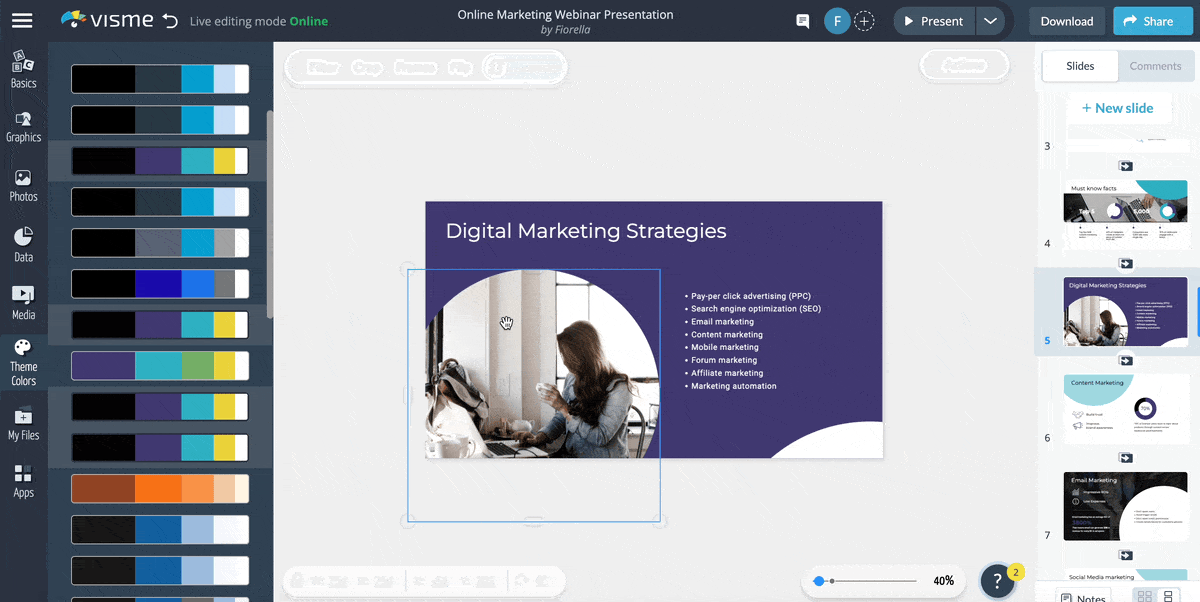
Al igual que con todos los elementos visuales de su presentación en PowerPoint, las imágenes elegidas tienen una gran influencia en el aspecto general de su presentación con diapositivas. Pueden significar la diferencia entre una presentación a media boca y una que permanecerá en la mente de sus espectadores durante mucho tiempo.
Con Visme, usted tiene acceso a más de 1 millón de fotos de alta calidad y que pueden ser utilizadas, tanto para proyectos personales, como para proyectos comerciales. Explore y busque cualquier palabra clave para encontrar las imágenes perfectas para su presentación con diapositivas. Además, con la ayuda de nuestras soluciones de diseño, aún puede editar sus imágenes con el editor de fotos Visme y asegurarse de que sus imágenes encajen perfectamente con el resto de su contenido.
Para ayudarte a encontrar las imágenes perfectas para todas tus necesidades de diseño, Visme lanzó recientemente una herramienta gratuita de generación de imágenes a través de inteligencia artificial. Con esta solución, puede crear desde iconos e ilustraciones en 3D hasta imágenes de la vida real, simplemente crea un mensaje y la herramienta hará exactamente lo que desea que haga, así de simple.
Y la mejor parte es que cada gráfico que genere se guardará automáticamente en su carpeta "Mis archivos" en su Panel de control Visme.
Consejo profesional: Una imagen vale más que mil palabras, así que piensa muy bien qué imágenes usas en tu presentación.
Otro elemento de diseño que termina hablando por sí solo, literalmente, son las fuentes de su presentación con diapositivas. Al igual que con su elección de combinaciones de colores, asegúrese de trabajar con fuentes simples y usar un máximo de tres fuentes diferentes: una para el título, otra para los subtítulos y una tercera para el cuerpo del texto.
Para ayudarte en este proceso de elección, aquí están las 20 mejores fuentes para presentaciones de 2023. Todas estas fuentes están presentes y disponibles en la Biblioteca de fuentes de Visme y puede usarlas para cualquier tipo de proyecto.
Una buena regla general es usar una fuente de título que refleje el carácter de su marca, manteniendo fuentes más simples y fáciles de leer para sus subtítulos y cuerpo de texto.
Si está creando una presentación de diapositivas con fines comerciales, es mejor utilizar las fuentes de su marca para aumentar el reconocimiento de la misma ante su audiencia.
Visme facilita la creación y el almacenamiento de sus activos de marca a través de nuestro asistente de marca. Si ya tiene sus fuentes de marca, colores y logotipo, puede copiar y pegar la URL de su sitio y el Asistente de marca de Visme importará automáticamente esos activos en su panel de activos de marca.
Si no tiene sus elementos de marca listos, puede seleccionar sus fuentes, colores, logotipos y enlaces de la empresa manualmente y luego guardarlos para usarlos cuando lo desee.
Puede conocer todos los detalles del kit de marca de Visme, asegúrese de leer este artículo.
Consejo profesional: Una manera fácil de hacer presentaciones en PowerPoint con una apariencia unificada es usar diferentes pesos y estilos dentro de la misma familia de fuentes.
Si usted ha preparado un boceto bien detallado de su presentación con diapositivas, con el contenido de cada diapositiva, entonces esta será la etapa será básicamente una copia y pegamento.
Ahora, por otro lado, ha resaltado sólo los títulos de sección y subsección en su boceto, por lo que este será el paso en el que comenzará a crear el cuerpo de su contenido escrito.
Para facilitar este proceso, Visme cuenta con dos súper recursos, el primero de ellos es nuestra biblioteca de bloques de contenido. En ella puedes encontrar bloques de contenido prediseñados y que ya tienen una combinación armónica entre fuentes de título y subtítulos. Puede seleccionar el bloque de contenido que prefiera y luego personalizar el contenido con sus propias palabras e información.
La segunda característica es la de arrastrar y soltar, con ella puedes mover libremente tus elementos visuales, como iconos, fotos, gráficos y bloques de texto por tu pantalla y colocarlos donde más te convenga.
Además de agregar texto a su presentación con diapositivas, también es esencial tomar notas sobre lo que va a decir. Esto te ayudará a mantenerte organizado y a asegurarte de que tu presentación sea concisa y que tenga un ritmo.
Para ayudarte con esto, Visme también tiene una excelente solución y estamos hablando de nuestras notas de presentador. Esta solución funciona básicamente como un Teleprompter, con ella, usted puede crear notas que serán exhibidas solamente en la pantalla del presentador y esas notas le ayudarán a no perder su línea de razonamiento y no le permitirán olvidarse de ninguna información importante en la hora H de su presentación en PowerPoint.
Consejo profesional: No olvide hacer una revisión general de sus diapositivas para verificar si hay errores ortográficos, de puntuación, gramaticales y tipográficos en su presentación de diapositivas.
Los elementos de diseño adicionales, como iconos, ilustraciones y otros gráficos, lo ayudan a comunicarse de manera más eficiente que cuando solo utiliza información textual. También pueden ayudarte a hacer presentaciones más divertidas e inolvidables, lo cual es importante cuando intentas crear una relación sólida con tu audiencia.
Por ejemplo, si está creando una presentación de marketing para un producto nuevo en el mercado, puede usar iconos para comunicar los beneficios de su producto.
Al igual que mencionamos en nuestro tutorial sobre cómo crear infografías con Visme, también es importante que elija un estilo para los iconos que usa en su presentación con diapositivas. Al igual que los colores y las imágenes, sus iconos y elementos visuales deben tener una buena consistencia.
Por ejemplo, si elige un estilo de contorno, intente mantener el mismo tipo en toda su presentación para garantizar la coherencia y la profesionalidad.
Y para ayudarte a encontrar los gráficos adecuados, Visme cuenta con más de 10.000 iconos vectoriales, ilustraciones, gráficos animados en 3D, líneas, formas y mucho más. Con la ayuda de la biblioteca de activos visuales de Visme, no tendrá problemas para encontrar la línea iconográfica perfecta para su presentación de diapositivas.
Consejo profesional: Personalice los colores de los iconos para que se adapten a su combinación de colores, al igual que este ejemplo aquí.
Según un estudio realizado por el MIT, el 90% de la información transmitida a nuestro cerebro es visual. Por lo tanto, si tiene algunos datos que necesita, debe incluirse en su presentación, asegúrese de presentar esos datos a través de herramientas visuales, esto maximiza la comprensión de esos datos y garantiza que sus espectadores no se pierdan en medio de un mar de números.
Para presentar estos datos de una manera interesante y comprensible, puede utilizar las herramientas de visualización de datos de Visme. No importa si necesita presentar datos simples o complejos, con las herramientas de Visme podrá hacer presentación en PowerPoint de una manera eficiente e intuitiva.
Por ejemplo, si desea ilustrar cómo ha cambiado una métrica determinada con el tiempo, trace ambos valores en un gráfico de líneas con viñetas para cada año.
Para conjuntos de datos más pequeños, puede elegir entre más de 30 reproductores de datos de Visme que le ayudarán a crear vistas de datos impresionantes con solo unos pocos clics.
Si tiene conjuntos de datos más grandes para presentar, elija entre más de 20 tipos de gráficos y tablas con varias opciones, como filtros de color, efectos de desplazamiento y más.
Enlaza con este ejemplo de una plantilla de gráfico circular de la Biblioteca de Visme que puede personalizar y usar en su presentación con diapositivas.
Bueno, ahora que conoce las herramientas de visualización de datos de Visme, ya no tiene que preocuparse por esa parte. ¿Y la captura de los datos? Si usa Visme para hacer presentación en PowerPoint y crear todos los recursos de marketing y otros documentos, entonces tampoco tiene que preocuparse por eso.
La función de análisis de Visme le permite rastrear el tráfico de todos los proyectos que ha creado y publicado en Visme. Esta herramienta te ayudará a evaluar la eficiencia de tus proyectos de diseño. Podrá capturar vistas, visitas únicas, actividades, finalización de formularios y una gran cantidad de otra información, como la fecha/hora de visualización, la IP del visitante, la ubicación y más.
Por lo tanto, si necesita información sobre su presentación con diapositivas anteriores o cualquier otro proyecto de diseño que haya compartido en línea, Visme Analytics tiene todo lo que necesita para obtener esos datos con solo unos pocos clics y mucha, pero mucha eficiencia.

Como hemos mencionado anteriormente, mantener a sus espectadores comprometidos durante su presentación es una de las tareas más importantes y complejas que tiene un presentador. Los estudios muestran que si un presentador no puede dejar que la audiencia participe en la presentación, las tasas de participación de la audiencia disminuyen en aproximadamente un 14%.
Esto significa que necesita encontrar formas creativas para que tu presentación sea interactiva. Y Visme te ofrece una buena cantidad de opciones de interactividad para ayudarte a involucrar a tu audiencia.
¿Quieres algunas ideas? Así que anota estas:
¿Quiere estar al tanto de todo lo que puede hacer para crear interactividad en sus presentaciones con la ayuda de las herramientas y soluciones de diseño de Visme? Así que no dejes de echar un vistazo a este video aquí:
Ahora que ha terminado de agregar todos los elementos visuales y textuales a su presentación, es hora de visitar sus diapositivas y verificar que no haya dejado pasar ningún error.
Además, asegúrese de haber incorporado algunas señales visuales entre las secciones para que su audiencia sepa que está comenzando a abordar un nuevo concepto. Al igual que con cualquier historia, debe romper la monotonía con algún tipo de variación agregando ritmo y textura a su presentación con diapositivas.
Por ejemplo, puede usar un esquema de color invertido para cada diapositiva de transición o un elemento de diseño atractivo para informarle que se acerca un nuevo tema.
Crear presentaciones corporativas generalmente requiere aportes de personas de toda la organización. El equipo de finanzas puede agregar algunas cifras de ingresos y gastos, y el equipo de marketing puede querer mostrar algunas ideas sobre el aumento de la base de clientes de la compañía.
Con los recursos de creación en colaboración de Visme, usted y su equipo pueden trabajar juntos en el mismo proyecto y al mismo tiempo. Puede invitarlos por correo electrónico o mediante un enlace para compartir generado desde la aplicación Visme. Después de acceder al documento, cada colaborador puede anclar, rodear, anotar, resaltar, agregar comentarios, editar y más.
¿Quieres entender un poco más sobre las funcionalidades de la herramienta de creación compartida de Visme? Así que echa un vistazo a este super artículo que hemos preparado para ti.
¡Las capacidades colaborativas de Visme están ayudando a miles de equipos de todo el mundo a trabajar juntos de manera fácil y eficiente! Aquí hay un video que demuestra por qué a los equipos les encanta crear con Visme:

Con Visme, puede elegir libremente cómo desea usar su presentación con diapositivas. Una vez que esté satisfecho con su creación, puede compartir un enlace a su conjunto de diapositivas, incrustarlo directamente en su sitio, subirlo a SlideShare o descargar su presentación como un archivo PNG, JPG, PDF, MP4, GIF o HTML5 para presentar sin conexión.
Si está diseñando la presentación con diapositivas para sistemas de gestión de aprendizaje, puede descargar su presentación como un archivo compatible con SCORM o xAPI. Esto le permite conservar todos los elementos de interactividad y Multimedia y realizar un seguimiento de la finalización de los materiales de aprendizaje en su LMS.
¿Estás bien o quieres más? ¡Entonces te damos más! Con el estudio de presentación de Visme, puede grabarse mientras presenta sus diapositivas y enviar el video a sus espectadores. Esto le permite hacer presentaciones de forma asincrónica y quitar ese mar de presión de sus hombros.
Esta característica es extremadamente útil para crear seminarios en línea, celebrar reuniones pregrabadas, explicar materiales de enseñanza y más.
Si eres un principiante, hacer presentaciones de diapositivas puede ser más difícil que crearlas. Los estudios han revelado que el 90% de los presentadores que sienten ansiedad antes de hacer presentaciones, lo sienten debido a la falta de preparación.
Aquí abajo hay un video con 11 consejos súper simples, pero eficientes para hacer presentación en PowerPoint excelentes y asegurarse de que la entrega sea tan efectiva como el diseño de la presentación con diapositivas.
Consejo profesional: Habilite la función de solicitud de registro para generar clientes potenciales a través de las dos presentaciones publicadas a través de un enlace Visme para compartir.
Tener la capacidad de hacer presentaciones con diapositivas potentes y visualmente impresionantes es habilidad esencial para el mercado dinámico que estamos viviendo. Y eso es exactamente lo que proporciona Visme, una excelente plataforma para lograr ese objetivo. Tenemos una interfaz fácil de usar y varias herramientas y soluciones de diseño que permiten que incluso los principiantes puedan crear presentaciones súper profesionales y con muy poco esfuerzo.
¿Quieres saber qué piensan los" Vismers" sobre nuestra plataforma? Así que enlaza con ese testimonio aquí:
"¡Visme es la plataforma más fácil de usar que he conocido! Soy un principiante y, después de solo dos horas de trabajar con Visme, ya he podido hacer presentaciones con diapositivas profesionales para la reunión de la junta de nuestra empresa.”
Una de las ventajas más importantes de Visme es la capacidad que ofrece a los usuarios para personalizar cada aspecto de su presentación con diapositivas. Visme le permite crear una experiencia visual única y cautivadora que involucra todos los elementos visuales de su presentación de diapositivas, desde el color de fondo hasta el estilo de fuente.
Además, Visme ofrece una gigantesca biblioteca de plantillas, gráficos e iconos prediseñados que te ayudan, y mucho a comenzar tus proyectos con el pie derecho.
¡Así que si usted quiere crear una presentación de investigación o un pitch deck para conseguir realizar una buena ronda de inversiones para su Startup, Visme tiene todo lo que usted necesita para hacer eso, y mucho más!
¡Crea su cuenta gratuita ahora mismo en la herramienta de diseño de presentación en PowerPoint más completa del mercado y comience a usar y abusar de todas las herramientas y soluciones de diseño que solo Visme puede ofrecerle!
Crea experiencias visuales increíbles para tu marca, ya seas un diseñador profesional o un novato con poca experiencia.
Prueba Visme, es gratis